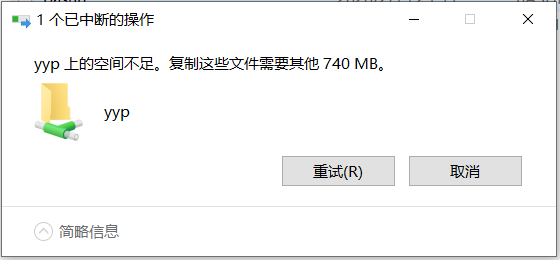前言
前文讲了 树莓派 配置 OMV 搭建 NAS(六) 多用户多权限共享文件夹 ,但是一个硬盘的容量一定是有限的,如何避免多用户对一个硬盘空间占用分配不均的问题,就是本文的具体操作重点。
先看:
挂载硬盘
创建共享文件夹
请参阅: 树莓派 配置 OMV 搭建 NAS(四) 文件夹共享 及其之后的内容。
设置用户配额
点击侧边栏 “存储器 -> 文件系统”
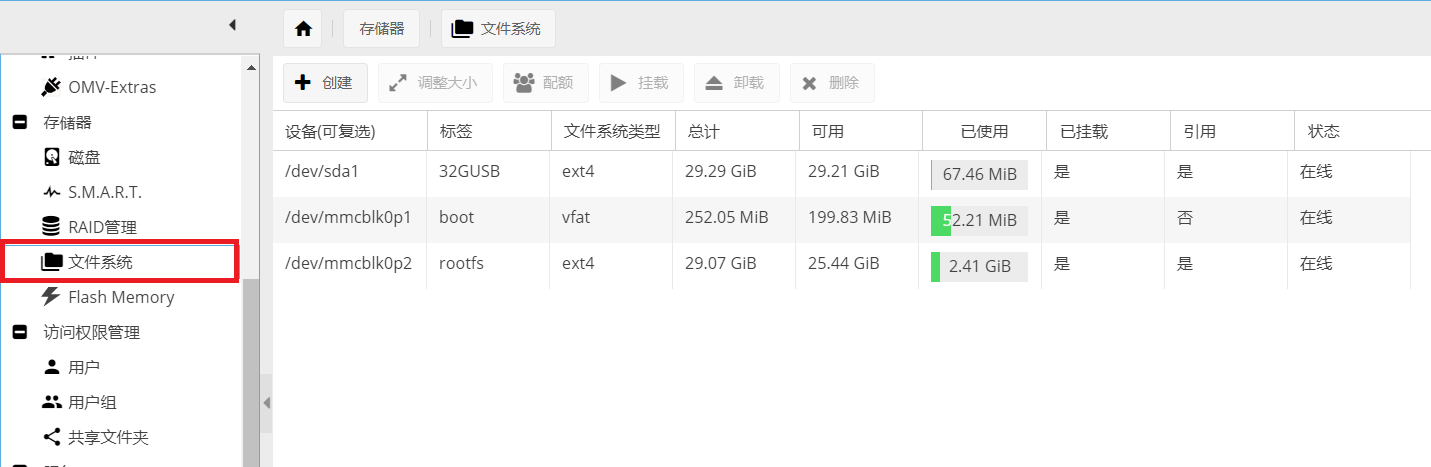
选中要配额的硬盘分区,使之高亮,点击 “配额”。
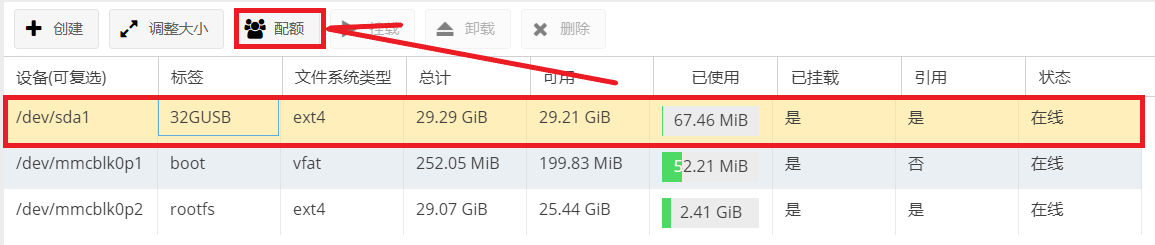
在 “编辑配额” 窗口,点击配额用户,设置分配的空间。
未设置表示配额不受限制。
点击 “保存 -> 保存”
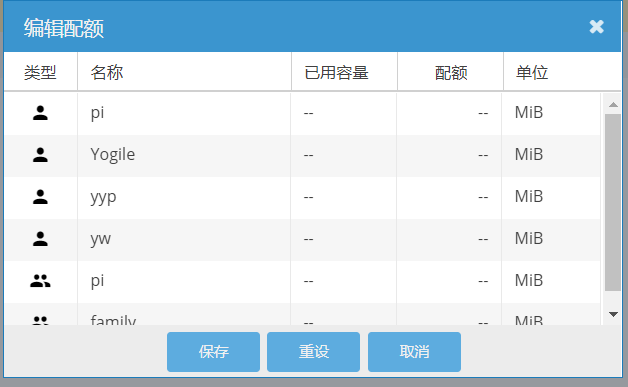
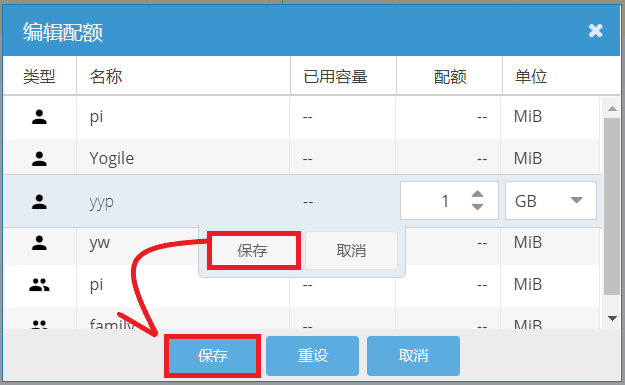
点击 “应用”,使之生效。
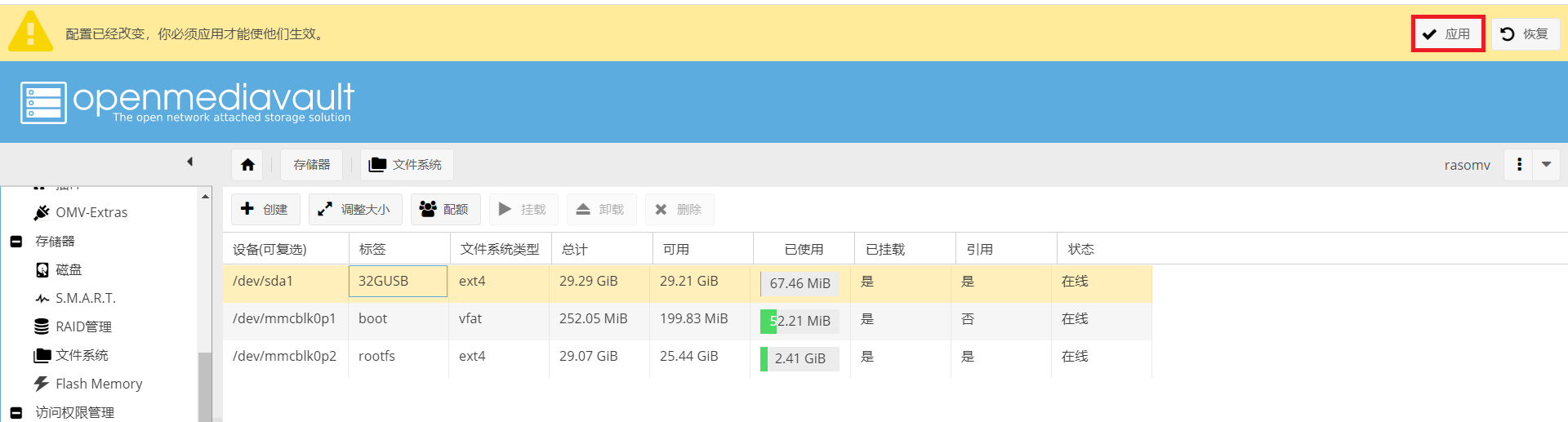
测试配额成功
使用配额用户登录共享文件夹。
向里面传输大于配额的文件。
- 我对于用户 yyp 的配额是 1G。
- 尝试传输一个 1.7G 的镜像文件进入共享文件夹。
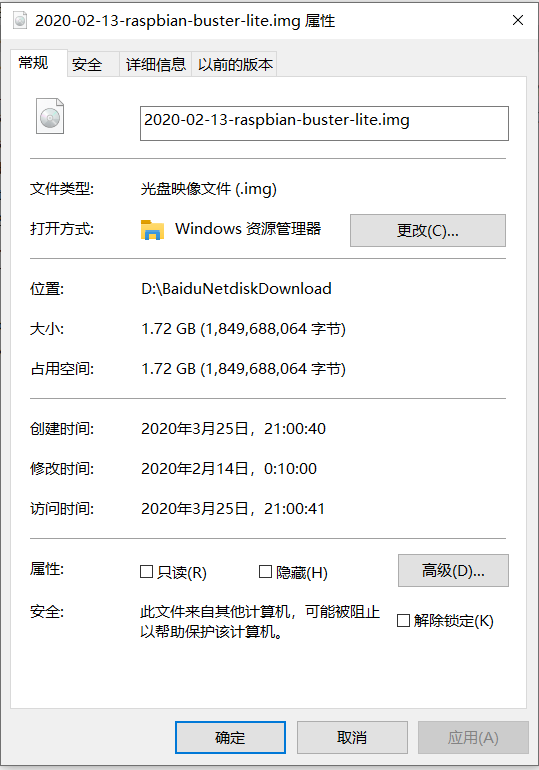
传输失败,证明配额成功